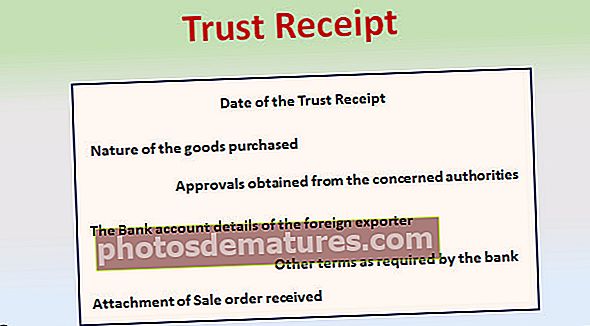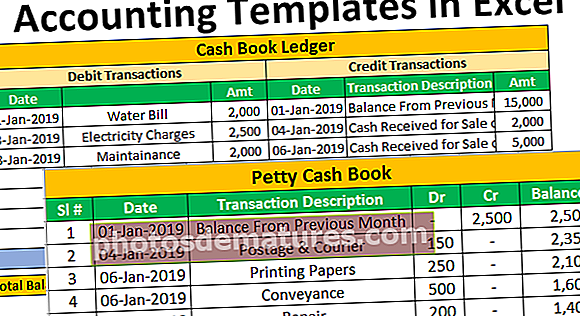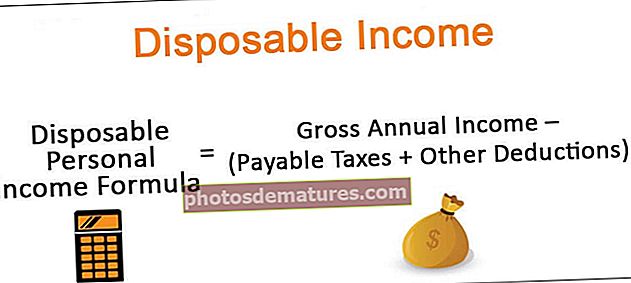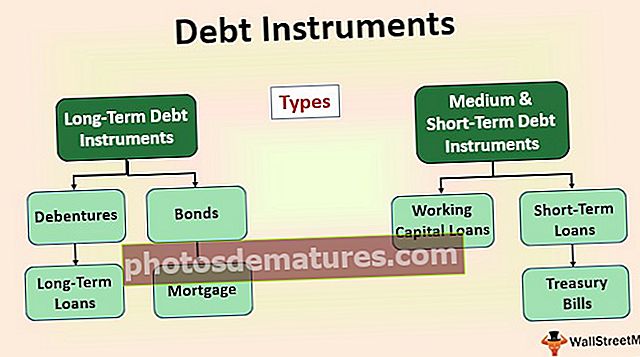Pag-andar ng EDATE (Formula, Mga Halimbawa) | Paano Magamit ang EDATE sa Excel?
Ang EDATE ay isang pag-andar ng petsa at oras sa excel na nagdaragdag ng isang naibigay na bilang ng mga buwan sa isang petsa at binibigyan kami ng isang petsa sa isang numerong format ng petsa, ang mga argumentong ginagawa ng pagpapaandar na ito ay petsa at mga integer, petsa bilang petsa ng pagsisimula upang magsimula sa at bilang ng mga buwan ay integer upang idagdag ito sa ibinigay na petsa ng pagsisimula, ang output na ibinalik ng pagpapaandar na ito ay isang halaga rin ng petsa, ang pamamaraan upang magamit ang pagpapaandar na ito ay = Edate (Petsa ng Pagsisimula, Buwan).
Pag-andar ng EDATE sa Excel
Ang EDATE Function ay isang built-in na pagpapaandar sa MS Excel. Ang EDATE Function ay nabibilang sa kategorya ng DATE at TIME na mga pagpapaandar sa Excel. Ang EDATE sa excel ay ginagamit upang makakuha ng isang petsa sa parehong araw ng buwan, x buwan sa nakaraan o hinaharap. Ibinabalik ng pagpapaandar ng EDATE ang serial number ng petsa na ang ipinahiwatig na bilang ng mga buwan bago o pagkatapos ng naibigay na petsa ng pagsisimula. Ang pagpapaandar ng EDATE sa excel ay ginagamit upang makalkula ang mga petsa ng pag-expire, mga petsa ng pagkahinog, at iba pang mga takdang petsa. Upang makakuha ng isang petsa sa hinaharap, gumamit ng isang positibong halaga para sa buwan at isang negatibong halaga para sa mga petsa sa nakaraan.
EDATE Formula sa Excel
Nasa ibaba ang EDATE Formula sa Excel.

Ang EDATE sa Excel ay may dalawang mga argumento kung saan pareho ang kinakailangan. Kung saan,
- Start_date =Isang petsa na kumakatawan sa petsa ng pagsisimula sa isang wastong format ng serial number ng Excel.
- buwan = Ang bilang ng mga buwan bago o pagkatapos ng start_date.
Paano Gumamit ng EDATE Function sa Excel?
Ang pagpapaandar ng EDATE sa excel ay isang pagpapaandar ng Worksheet (WS). Bilang isang pagpapaandar sa WS, ang EDATE sa excel ay maaaring maipasok bilang isang bahagi ng pormula sa isang cell ng isang worksheet. Sumangguni sa isang pares ng mga halimbawang ibinigay sa ibaba upang malaman ang higit pa.
Maaari mong i-download ang Template ng EDATE Function Excel na ito dito - EDATE Function Excel TemplatePag-andar ng EDATE sa Excel Worksheet
Tingnan natin ang mga halimbawa ng Pag-andar ng EDATE na ibinigay sa ibaba. Saklaw ng bawat halimbawa ang iba't ibang kaso ng paggamit na ipinatupad gamit ang EDATE Excel Function.
EDATE sa Excel Halimbawa # 1 - Kunin ang parehong petsa 3 buwan sa paglaon

Sa halimbawa sa itaas, ang EDATE (B2,3) ay nagbabalik ng isang petsa na kung saan tatlong buwan na ang lumipas kaysa sa petsa na nabanggit sa cell B2. Ang cell B2 ay may petsa 23 Setyembre 2018. Kaya, ang petsa pagkalipas ng 3 buwan ay ika-23 ng Disyembre 2018 at pareho ang ipinapakita bilang resulta sa cell C2 kung saan inilapat ang EDATE Function.
EDATE sa Excel Halimbawa # 2 - Magdagdag ng mga buwan sa petsa

Sa halimbawa sa itaas, naglalaman ang cell B5to B7 ng petsa ng pinagmulan.

Naglalaman ang cell C5 hanggang C7 ng bilang ng mga buwan na maidaragdag sa mga petsa mula sa haligi B.

Naglalaman ang cell D5 hanggang D7 ng petsa ng resulta.

Ang ginamit na pagpapaandar sa EDATE ay EDATE (B5, C5), EDATE (B6, C6) at EDATE (B7, C7) ayon sa pagkakabanggit.

Hilera 5, ang petsa ay ika-1 ng Ene 2018 at ang 12 buwan ay idinagdag sa petsa na nagreresulta sa petsa ng ika-1 ng Enero 2019. Hilera 6, ang petsa ay ika-10 ng Enero mula sa kung saan isang taon ibig sabihin, 12 buwan ay binabawas na nagreresulta sa petsa bilang ika-10 ng Enero 2017 . Hilera 7, ang pinagmulan ng petsa ay ika-23 ng Setyembre 2018 kung saan 24 na buwan hal. 2 taon ang idinagdag at ang petsa ng resulta ay ika-23 ng Setyembre 2020.
EDATE sa Excel Halimbawa # 3 - Kalkulahin ang petsa ng pagreretiro mula sa petsa ng kapanganakan

Sa halimbawa sa itaas, ibinigay ang petsa ng kapanganakan. Mula sa paggamit ng petsa ng kapanganakan (Col B) at pamantayan sa edad ng pagreretiro, ang petsa ng pagreretiro ay kinakalkula (Col C). Ang Mga Taong Kaliwa ay isa pang haligi (Col D) kung saan ang bilang ng mga taon ng serbisyo na natitira ay kinakalkula gamit ang YEARFRAC Excel function.

Tulad ng ipinakita sa itaas na pagpapaandar ng EDATE sa kahon ng Excel 1, ibig sabihin, EDATE (B10,12 * 58), naglalaman ang B10 ng petsa ng kapanganakan na ika-21 ng Mayo 1965.

Sa screenshot sa itaas, ang petsa ng pagreretiro na kinakalkula ay ika-21 ng Mayo 2023 na 58 taon pagkatapos ng petsa ng kapanganakan.
Ang ika-2 na pormula ay YEARFRAC (NGAYON (), C10) ibig sabihin ang pagkakaiba sa pagitan ng petsa ngayon at ng petsa ng pagreretiro na 4 na taon 7 buwan. Isaalang-alang ang screenshot na ibinigay sa ibaba.

Ang parehong pagpapaandar sa EDATE ay inilalapat sa natitirang dalawang hilera. ie B11 at C1

Naglalaman ang Cell B11 ng petsa ng kapanganakan bilang ika-5 ng Setyembre 1962. Ang petsa ng pagreretiro na kinakalkula ay ika-5 ng Setyembre 2020 na 58 taon pagkatapos ng petsa ng kapanganakan
At ang mga natitirang taon sa cell D11 ay kinakalkula na maging 1.9 na kung saan ay 1 taon 9 buwan pagkatapos ng petsa ngayon.

EDATE sa Excel Halimbawa # 4– Kalkulahin ang petsa ng pag-expire

Sa halimbawa sa itaas, naglalaman ang cell B14 ng petsa ng pagsisimula o petsa ng pagmamanupaktura ng produkto, naglalaman ang cell C14 ng tagal kung saan maaaring matupok ang produkto. Ang Cell D14 ay ang nagresultang cell na nagsasaad ng petsa ng pag-expire ng produkto. Dito, ika-3 ng Abril 2018 ang petsa ng pagmamanupaktura at ang tagal ay 30 araw na nangangahulugang 1 buwan. Kaya, ang inilapat na pormula ng EDATE ay EDATE (B14,1) at ang resulta ay ika-3 ng Mayo 2018 na 1 buwan pagkatapos ng petsa ng pagsisimula. Naglalaman ang resulta ng Cell D14.
Mga bagay na dapat tandaan tungkol sa EDATE sa Excel
- Ang ika-2 parameter ng EDATE Excel Function ay dapat na isang positibong numero.
- Kung ang start_date ay isang hindi wastong petsa, ibabalik ng EDATE sa excel ang #VALUE! halaga ng error
- Kung ang buwan ay hindi isang integer, ang halaga ay pinutol upang maging isang integer.
- Nag-iimbak ang Microsoft Excel ng mga petsa bilang sunud-sunod na mga serial number upang magamit sila sa mga kalkulasyon. Bilang default, Enero 1, 1900 ay serial number 1, at Enero 1, 2001 serial number ay 36892.